

/简体中文/

/简体中文/
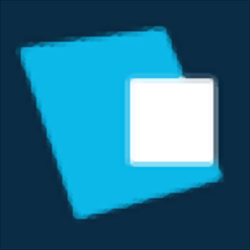
/简体中文/

/英文/

/简体中文/

/简体中文/

/简体中文/
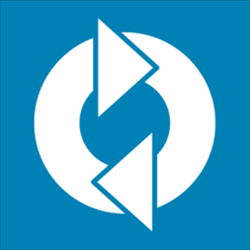
/简体中文/

/简体中文/

/简体中文/
 7-zip下载v18.03 简体中文美化版
7-zip下载v18.03 简体中文美化版 Bubble Math(泡泡数学)v1.0 电脑版
Bubble Math(泡泡数学)v1.0 电脑版 EditPad Pro(多功能文本编辑器)v7.65 中文版
EditPad Pro(多功能文本编辑器)v7.65 中文版 Easy Equation Solver(在线方程式计算器)v1.8 官方版
Easy Equation Solver(在线方程式计算器)v1.8 官方版 ScanTransfer(无线传输工具)v2018 官方版
ScanTransfer(无线传输工具)v2018 官方版 彗星QQ资源文件读取器v2.1 绿色免费版
彗星QQ资源文件读取器v2.1 绿色免费版 Flash Renamer(批量重命名软件)v6.9 官方版
Flash Renamer(批量重命名软件)v6.9 官方版 动书编辑器(motionbook)v2018 官方版
动书编辑器(motionbook)v2018 官方版 字由客户端v2.0.0.4 官方版
字由客户端v2.0.0.4 官方版 Notepad2书签版(Notepad2 Bookmark Edition)v5.1 官方版
Notepad2书签版(Notepad2 Bookmark Edition)v5.1 官方版软件Tags: 闪电图片格式转换器下载图片裁剪图片美化
闪电图片格式转换器是一款多工功能的图片格式转换工具,软件除了转换图片格式之外还可以美化图片,修改图片的尺寸和为图片添加水印;该软件对使用者的要求并不是很高,界面整洁直观,只需要认识汉字的用户就可以轻松使用它转换图片格式;闪电图像格式转换器的稳定性非常棒,通过这款工具用户可以大批量的转换图片格式,而且它还具有效果预览功能,用户在转换图片之前可以先进行预览再将图片转换导出,这让用户避免了导出图片之后发现效果不理想而带来的麻烦。
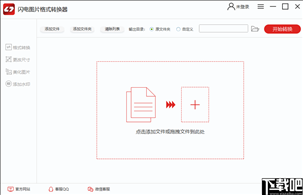
支持图像批量转换
内置图像转换器,支持图像批量转换,轻松一键转换;
支持图像尺寸变更
用户定义的参数,可以缩放并指定图片的大小;
支持图片美化
添加特殊效果来美化图片,调整图片的亮度/对比度,月光色,水墨画等效果,并支持效果预览;
支持图像水印
可以添加文本水印和图像水印。 水印的位置和大小可以根据需要进行修改,并支持效果预览;
1、软件的界面干净整洁,使用非常的简单便捷。
2、软件的功能丰富,除了格式转换还可以处理图像。
3、可以轻松将图片批量裁剪成用户需要的大小。
4、批量的处理方式为用户节省了不少的时间。
5、几乎傻瓜式的操作方式,对任何用户都很友好。
6、支持转换的图片格式皆是目前流行的图片格式。
1、安装程序之后就可以直接打开软件进行图片转换了。
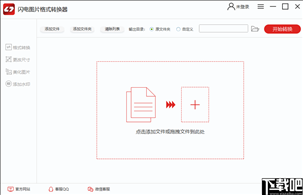
2、进入程序之后,用户可以先进行程序登录,不登录程序无法转换图片。
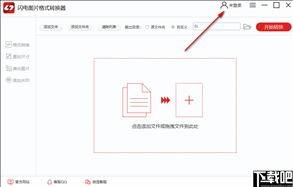
3、程序的左侧有格式转换,裁剪,美化和添加水印四种功能,都可以使用,用户自行选择,这里以格式转换作为演示。
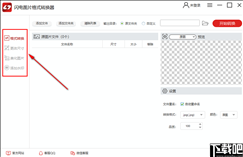
4、在格式转换界面中点击左上角的添加按钮打开资源管理器添加您需要处理的图片,如果需要批量处理则通过添加文件夹比较搞笑。
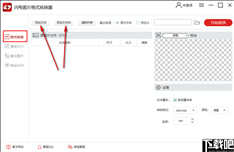
5、图片添加进程序中之后,您可以在右侧的预览窗口中查看图片。

6、可以先设置图片转换之后的保存位置,默认是保存在原文件夹中。
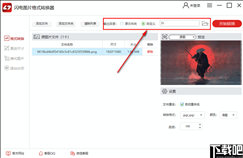
7、然后按照提示选择图片的新格式和转换的图片颜色,再设置转换品质的数值就可以开始转换了。
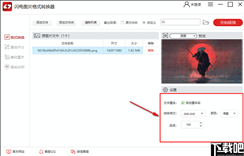
8、设置保存位置,转换格式,就可以点击右上角的“开始转换”按钮进行转换了。
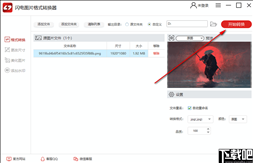
9、切换到其它功能面板中的界面跟转换界面是一样的,不同的是右下的设置面板,设置也非常简单,用户根据提示设置即可。
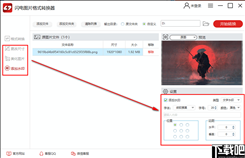

 转易侠图片转换器v1.0.0.0 官方版图像转换 / 1.3M
转易侠图片转换器v1.0.0.0 官方版图像转换 / 1.3M
 照片转手绘软件(SoftOrbits Sketch Drawer)图像转换 / 13.9M
照片转手绘软件(SoftOrbits Sketch Drawer)图像转换 / 13.9M
 二维码批量生成工具(支持离线)图像转换 / 23.8M
二维码批量生成工具(支持离线)图像转换 / 23.8M
 二维码助手(支持表格导出)图像转换 / 1.2M
二维码助手(支持表格导出)图像转换 / 1.2M
 转易侠图片转换器v1.0.0.0 官方版图像转换 / 1.3M
转易侠图片转换器v1.0.0.0 官方版图像转换 / 1.3M
 照片转手绘软件(SoftOrbits Sketch Drawer)图像转换 / 13.9M
照片转手绘软件(SoftOrbits Sketch Drawer)图像转换 / 13.9M
 二维码批量生成工具(支持离线)图像转换 / 23.8M
二维码批量生成工具(支持离线)图像转换 / 23.8M
 二维码助手(支持表格导出)图像转换 / 1.2M
二维码助手(支持表格导出)图像转换 / 1.2M
 CV全自动图形图片验证码识别软件 2017 官方版图像转换 / 3.2 MB
CV全自动图形图片验证码识别软件 2017 官方版图像转换 / 3.2 MB
 JPEG转PDF 5.0 官方版图像转换 / 13.98 MB
JPEG转PDF 5.0 官方版图像转换 / 13.98 MB
 小辣椒图片格式转换工具图像转换 / 364KB
小辣椒图片格式转换工具图像转换 / 364KB
 转易侠图片转换器v1.0.0.0 官方版图像转换 / 1.3M
转易侠图片转换器v1.0.0.0 官方版图像转换 / 1.3M
 照片转手绘软件(SoftOrbits Sketch Drawer)图像转换 / 13.9M
照片转手绘软件(SoftOrbits Sketch Drawer)图像转换 / 13.9M
 二维码批量生成工具(支持离线)图像转换 / 23.8M
二维码批量生成工具(支持离线)图像转换 / 23.8M
 二维码助手(支持表格导出)图像转换 / 1.2M
二维码助手(支持表格导出)图像转换 / 1.2M
 转易侠图片转换器v1.0.0.0 官方版图像转换 / 1.3M
转易侠图片转换器v1.0.0.0 官方版图像转换 / 1.3M
 照片转手绘软件(SoftOrbits Sketch Drawer)图像转换 / 13.9M
照片转手绘软件(SoftOrbits Sketch Drawer)图像转换 / 13.9M
 二维码批量生成工具(支持离线)图像转换 / 23.8M
二维码批量生成工具(支持离线)图像转换 / 23.8M
 二维码助手(支持表格导出)图像转换 / 1.2M
二维码助手(支持表格导出)图像转换 / 1.2M
 CV全自动图形图片验证码识别软件 2017 官方版图像转换 / 3.2 MB
CV全自动图形图片验证码识别软件 2017 官方版图像转换 / 3.2 MB